როგორ ჩართოთ მთავარი ღილაკი Google Chrome-ში
Miscellanea / / November 28, 2021
Google Chrome არის ნაგულისხმევი ბრაუზერი მომხმარებლების უმეტესობისთვის, რადგან ის უზრუნველყოფს საუკეთესო დათვალიერების გამოცდილებას გლუვი მომხმარებლის ინტერფეისით. ადრე Chrome ბრაუზერმა შესთავაზა მთავარი ღილაკი ბრაუზერის მისამართის ზოლში. ეს საწყისი ღილაკი მომხმარებლებს საშუალებას აძლევს, გადავიდნენ მთავარ ეკრანზე ან სასურველ ვებსაიტზე ერთი დაწკაპუნებით. გარდა ამისა, თქვენ ასევე შეგიძლიათ დააკონფიგურიროთ საწყისი ღილაკი კონკრეტული ვებსაიტის დამატებით. ასე რომ, როდესაც დააჭირეთ ღილაკს Home, შეგიძლიათ დაბრუნდეთ თქვენს სასურველ ვებსაიტზე. მთავარი ღილაკის ფუნქცია გამოგადგებათ, თუ იყენებთ ერთ კონკრეტულ ვებსაიტს და არ გსურთ აკრიფოთ ვებსაიტის მისამართი ყოველ ჯერზე, როცა გსურთ ვებგვერდზე ნავიგაცია.
თუმცა, Google-მა ამოიღო მთავარი ღილაკი მისამართების ზოლიდან. მაგრამ მთავარი ღილაკის ფუნქცია არ იკარგება და შეგიძლიათ ხელით დააბრუნოთ იგი თქვენს მოწყობილობაში ქრომი მისამართის ზოლი. დაგეხმაროთ, ჩვენ გვაქვს მცირე სახელმძღვანელო როგორ ჩართოთ მთავარი ღილაკი Google Chrome-ში, რომელსაც შეგიძლიათ მიჰყვეთ.
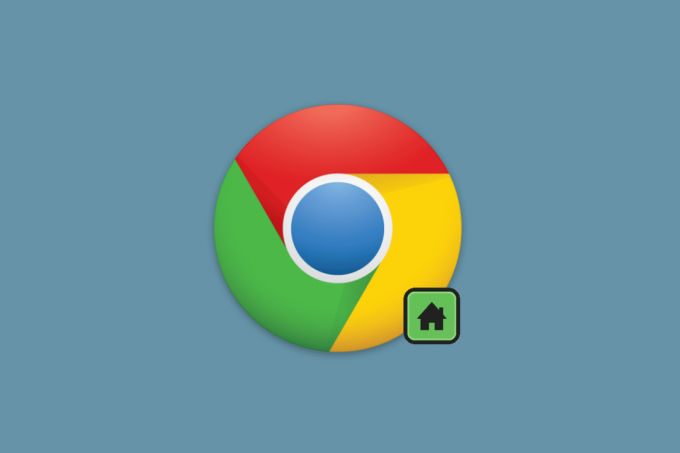
როგორ ვაჩვენოთ ან დამალოთ მთავარი ღილაკი Google Chrome-ში
თუ არ იცით როგორ დაამატოთ Home ღილაკი Chrome-ში, ჩვენ ჩამოვთვლით ნაბიჯებს, რომლებიც შეგიძლიათ მიჰყვეთ Home ღილაკის ჩვენებას ან დამალვას თქვენი Chrome ბრაუზერიდან. პროცედურა თითქმის იგივეა Android, IOS ან დესკტოპის ვერსიისთვის.
1. Გახსენი შენი Chrome ბრაუზერი.
2. დააწკაპუნეთ სამი ვერტიკალური წერტილი ეკრანის ზედა მარჯვენა კუთხიდან. IOS მოწყობილობების შემთხვევაში, ეკრანის ბოლოში ნახავთ სამ წერტილს.
3. ახლა დააწკაპუნეთ პარამეტრები. გარდა ამისა, შეგიძლიათ აკრიფოთ Chrome://settings თქვენი chrome ბრაუზერის მისამართის ზოლში, რათა პირდაპირ გადახვიდეთ პარამეტრებზე.
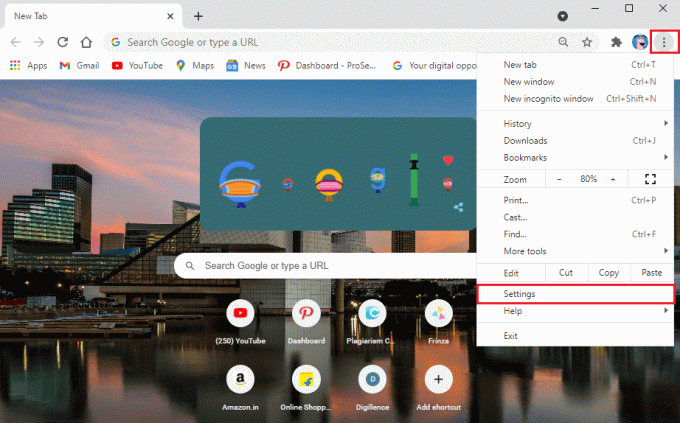
4. დააწკაპუნეთ გარეგნობის ჩანართი მარცხენა პანელიდან.
5. გარეგნობის ქვეშ, ჩართეთ გადამრთველი გვერდით მთავარი გვერდის ღილაკის ჩვენება ვარიანტი.
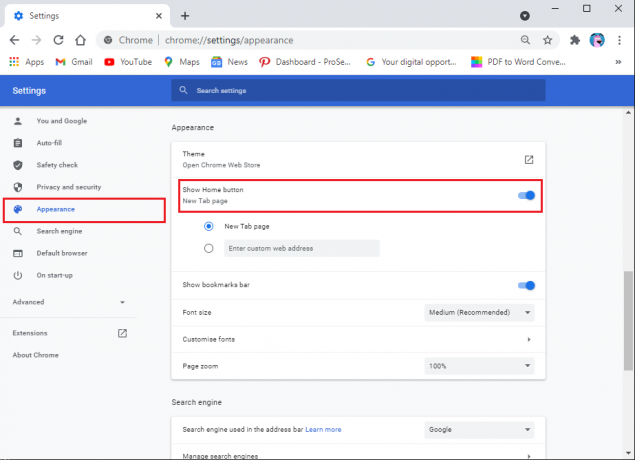
6. ახლა თქვენ შეგიძლიათ მარტივად აირჩიეთ საწყისი ღილაკი დაბრუნება ა ახალი ჩანართი, ან შეგიძლიათ შეიყვანოთ მორგებული ვებ მისამართი.
7. კონკრეტულ ვებ მისამართზე დასაბრუნებლად, თქვენ უნდა შეიყვანოთ ვებსაიტის მისამართი ველში, რომელშიც ნათქვამია, რომ შეიყვანეთ მორგებული ვებ მისამართი.
Ის არის; Google აჩვენებს სახლის ღილაკის პატარა ხატულას მისამართების ზოლის მარცხნივ. Როდესაც შენ დააჭირეთ ღილაკს მთავარი, თქვენ გადამისამართდებით თქვენს მთავარ გვერდზე ან თქვენს მიერ დაყენებულ საბაჟო ვებსაიტზე.
თუმცა, თუ გსურთ გამორთოთ ან ამოიღოთ მთავარი ღილაკი თქვენი ბრაუზერიდან, შეგიძლიათ კვლავ დაუბრუნდეთ თქვენს Chrome პარამეტრებს იგივე ნაბიჯების მიყოლებით, საფეხურიდან 1-დან 4-მდე. საბოლოოდ, შეგიძლიათ შემდეგ გამორთეთ გადართვა "ზე"მთავარი გვერდის ღილაკის ჩვენება' თქვენი ბრაუზერიდან საწყისი ღილაკის ხატის ამოღების ვარიანტი.
ასევე წაიკითხეთ:როგორ გადავიტანოთ Chrome მისამართის ზოლი თქვენი ეკრანის ბოლოში
ხშირად დასმული კითხვები (FAQ)
Q1. როგორ ჩავრთოთ მთავარი ღილაკი Chrome-ში?
ნაგულისხმევად, Google ამოიღებს Home ღილაკს თქვენი Chrome ბრაუზერიდან. მთავარი ღილაკის ჩასართავად გახსენით თქვენი Chrome ბრაუზერი და დააწკაპუნეთ ეკრანის ზედა მარჯვენა კუთხეში არსებულ სამ ვერტიკალურ წერტილზე პარამეტრების ნავიგაციისთვის. პარამეტრებში გადადით მარცხნიდან გარეგნობის განყოფილებაში და ჩართეთ გადამრთველი „საწყისის ღილაკის ჩვენება“ გვერდით.
Q2. რა არის მთავარი ღილაკი Google Chrome-ზე?
მთავარი ღილაკი არის სახლის პატარა ხატულა თქვენი ბრაუზერის მისამართის ველში. მთავარი ღილაკი საშუალებას გაძლევთ ნავიგაცია მოახდინოთ მთავარ ეკრანზე ან მორგებულ ვებსაიტზე, როდესაც დააწკაპუნებთ მასზე. თქვენ შეგიძლიათ მარტივად ჩართოთ მთავარი ღილაკი Google Chrome-ში, რათა გადახვიდეთ მთავარ ეკრანზე ან თქვენს სასურველ ვებსაიტზე ერთი დაწკაპუნებით.
რეკომენდებულია:
- როგორ შევცვალოთ Chrome-ის ნაგულისხმევი ჩამოტვირთვის საქაღალდის მდებარეობა
- 6 გზა, რათა თავიდან აიცილოთ რეკლამები თქვენს Android ტელეფონზე
- როგორ წაშალოთ რეტვიტი Twitter-დან
- როგორ დავაგდოთ პინი Google Maps-ზე
ვიმედოვნებთ, რომ ეს სახელმძღვანელო გამოგადგებათ და თქვენ შეძელით ჩართეთ მთავარი ღილაკი Google Chrome-ში. თუ თქვენ ჯერ კიდევ გაქვთ რაიმე შეკითხვა ამ სტატიასთან დაკავშირებით, მოგერიდებათ ჰკითხოთ მათ კომენტარების განყოფილებაში.



